win10如何打开软键盘 win10电脑如何调出虚拟键盘
更新时间:2023-07-13 17:51:16作者:xiaoliu
win10如何打开软键盘,如今随着科技的不断发展和智能设备的普及,Win10操作系统已成为许多人首选的电脑系统,而在Win10系统中,软键盘作为一种方便的输入工具,被广泛应用于平板电脑、触摸屏电脑以及需要临时输入的场景中。如何在Win10系统中打开软键盘,如何调出虚拟键盘,成为了许多用户关注的问题。在本文中我们将为大家详细介绍Win10系统下打开软键盘的方法,帮助大家更好地使用这一方便实用的功能。
具体方法:
1、首先点击左下角的开始,打开菜单。
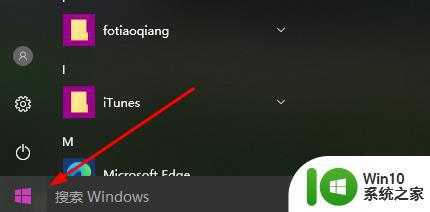
2、然后点击“windows 轻松使用”。
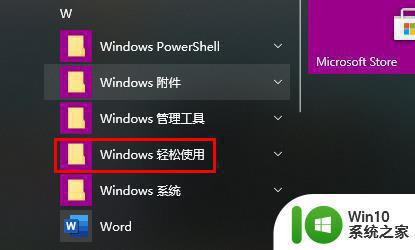
3、然后点击里面的“屏幕键盘”。
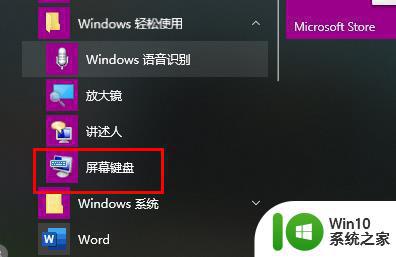
4、最后即可进入键盘中。
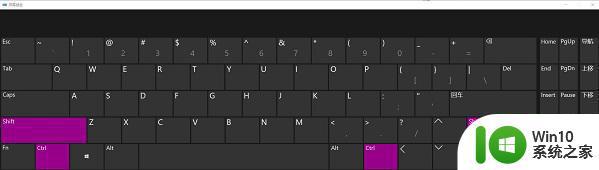
以上是如何在win10中打开软键盘的全部内容,如果您遇到这种情况,可以按照我的方法解决,希望这能帮到您。
win10如何打开软键盘 win10电脑如何调出虚拟键盘相关教程
- win10打开虚拟键盘的两种方法 win10虚拟键盘如何打开
- Win10打开虚拟键盘的方法 Win10如何在登录界面打开虚拟键盘
- 手柄按l弹出虚拟键盘怎么关闭 win10如何关闭虚拟键盘
- win10打开虚拟键盘的步骤 win10虚拟键盘在哪里找到
- win10开启虚拟键盘的方法 win10怎么开启虚拟键盘
- win10调出软键盘的详细步骤 win10没有键盘怎么打开软键盘
- win10电脑上如何打开软键盘 win10系统的软键盘怎么使用
- 如何设置win10开机时关闭软键盘 win10软键盘如何自动退出
- win10软键盘总自动弹出的解决方法 win10开机软键盘如何关闭
- win10系统屏幕键盘大小如何调整 Win10屏幕虚拟键盘大小调整方法
- win10如何调出美式键盘 win10美式键盘怎么调出来
- win10怎么修改电脑键盘速度 win10如何调节键盘按键速度
- win10系统运行战地3提示directx error错误的解决方法 win10系统运行战地3提示directx error错误的解决方法
- win10系统Edge浏览器下载页面乱码怎么办 Win10系统Edge浏览器下载页面显示乱码怎么解决
- w10电脑老是弹出垃圾广告怎么阻止 w10电脑如何阻止垃圾广告弹出
- 戴尔成就3670装win10出现decompression error的解决方案 戴尔3670装win10出现decompression error如何解决
win10系统教程推荐
- 1 笔记本win10玩游戏不能全屏两边是黑边怎么解决 win10笔记本玩游戏黑边解决方法
- 2 笔记本电脑win10只剩下飞行模式怎么办 笔记本电脑win10飞行模式无法关闭怎么办
- 3 我的世界win10此产品无法在该设备上运行怎么办 我的世界win10无法在电脑上运行怎么办
- 4 win10正式版怎么重新开启磁贴?win10开启磁贴的方法 win10正式版如何重新设置磁贴
- 5 移动硬盘在win10系统无法访问参数错误如何修复 移动硬盘参数错误win10系统无法访问怎么办
- 6 win10打不开微软商店显示错误代码0x80072efd如何修复 win10微软商店无法打开怎么办
- 7 win10系统dotnetfx35setup点开没反应了处理方法 Win10系统dotnetfx35setup点开没反应怎么办
- 8 windows10清理dns缓存的最佳方法 Windows10如何清理DNS缓存
- 9 更新win10没有realtek高清晰音频管理器怎么解决 win10更新后找不到realtek高清晰音频管理器解决方法
- 10 win10电脑提示kernelbase.dll文件错误修复方法 win10电脑kernelbase.dll文件缺失怎么办
win10系统推荐
- 1 雨林木风ghost w10企业家庭版32系统下载v2023.02
- 2 雨林木风ghostwin1032位免激活专业版
- 3 游戏专用win10 64位智能版
- 4 深度技术ghost win10稳定精简版32位下载v2023.02
- 5 风林火山Ghost Win10 X64 RS2装机专业版
- 6 深度技术ghost win10 64位专业版镜像下载v2023.02
- 7 联想笔记本ghost win10 64位快速旗舰版v2023.02
- 8 台式机专用Ghost Win10 64位 万能专业版
- 9 ghost windows10 64位精简最新版下载v2023.02
- 10 风林火山ghost win10 64位官方稳定版下载v2023.02